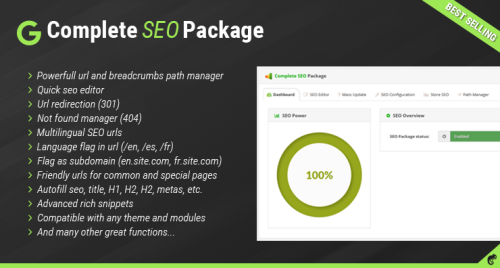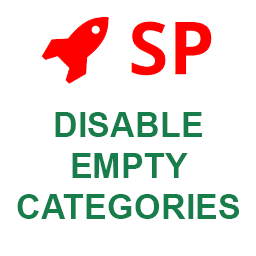-
Posts
5,566 -
Joined
-
Last visited
Content Type
Profiles
Forums
Marketplace
Articles
FAQ
Our New
Store
Blogs
module__dplus_manager
Everything posted by Rubynoid
-

Модуль Автоматическая обработка прайс-листов. [Поддержка]
Rubynoid replied to usergio's topic in Модули обмена данными
В коде товаров только черточки которые создаются при обновлении в товарах. Нужно в Инструментах прогнать http://prntscr.com/eo0ro7 А потом прогнать обновление цен каждого поставщика, чтобы префиксы стали правильными. См. видео 5 "прощание с моделью" с 4-й минуты на https://www.youtube.com/watch?v=Myitqc2yKcQ&index=5&list=PLkDV_NaX_cBAerpeAke8cdw1Weom6jov_- 49,460 replies
-
- поставщики импорт
- наполнение им
- (and 19 more)
-

Модуль Автоматическая обработка прайс-листов. [Поддержка]
Rubynoid replied to usergio's topic in Модули обмена данными
Пришлите в личку ссылку на прайс, посмотрю- 49,460 replies
-
- поставщики импорт
- наполнение им
- (and 19 more)
-

Модуль Автоматическая обработка прайс-листов. [Поддержка]
Rubynoid replied to usergio's topic in Модули обмена данными
Если правильно понял вопрос, то так - https://skr.sh/sGNILRFKRnO- 49,460 replies
-
- 1
-

-
- поставщики импорт
- наполнение им
- (and 19 more)
-

Модуль Автоматическая обработка прайс-листов. [Поддержка]
Rubynoid replied to usergio's topic in Модули обмена данными
Держите новую версию модуля- 49,460 replies
-
- 1
-

-
- поставщики импорт
- наполнение им
- (and 19 more)
-

Модуль Автоматическая обработка прайс-листов. [Поддержка]
Rubynoid replied to usergio's topic in Модули обмена данными
во вкладке "категории и наценки"- 49,460 replies
-
- поставщики импорт
- наполнение им
- (and 19 more)
-

Модуль Автоматическая обработка прайс-листов. [Поддержка]
Rubynoid replied to usergio's topic in Модули обмена данными
А рнр на хостинге не слишком высокая? Попробуйте обновить АОП до последней версии - автор в личке даст ссылку на бета-версию.- 49,460 replies
-
- поставщики импорт
- наполнение им
- (and 19 more)
-

Модуль Автоматическая обработка прайс-листов. [Поддержка]
Rubynoid replied to usergio's topic in Модули обмена данными
Если товар создаётся, так в чем собственно вопрос? Что не так?- 49,460 replies
-
- поставщики импорт
- наполнение им
- (and 19 more)
-

Модуль Автоматическая обработка прайс-листов. [Поддержка]
Rubynoid replied to usergio's topic in Модули обмена данными
А если признак убрать?- 49,460 replies
-
- поставщики импорт
- наполнение им
- (and 19 more)
-

Модуль Автоматическая обработка прайс-листов. [Поддержка]
Rubynoid replied to usergio's topic in Модули обмена данными
А прописана папка во вкладке "кат и наценки" для загрузки фото для категории dist? Если прописана, проверить, есть ли она по пути image/catalog- 49,460 replies
-
- поставщики импорт
- наполнение им
- (and 19 more)
-

Модуль Автоматическая обработка прайс-листов. [Поддержка]
Rubynoid replied to usergio's topic in Модули обмена данными
В мануале также есть много чего полезного: http://documentation.8bits.com.ua/- 49,460 replies
-
- поставщики импорт
- наполнение им
- (and 19 more)
-

Модуль Автоматическая обработка прайс-листов. [Поддержка]
Rubynoid replied to usergio's topic in Модули обмена данными
мануал смотрели?- 49,460 replies
-
- поставщики импорт
- наполнение им
- (and 19 more)
-

Модуль Автоматическая обработка прайс-листов. [Поддержка]
Rubynoid replied to usergio's topic in Модули обмена данными
Настройте крон через планировщик сервера- 49,460 replies
-
- поставщики импорт
- наполнение им
- (and 19 more)
-

Модуль Автоматическая обработка прайс-листов. [Поддержка]
Rubynoid replied to usergio's topic in Модули обмена данными
Инструкция по созданию категорий: Есть несколько вариантов: 1. Руками. Если вы создаете категории руками в админке, то создавайте их строго сверху вниз! Потому, что опенкарт присваивает каждой категории номер, это значит, что номер младшей категории должен быть больше, чем родительской. Вот типичная ошибка: Было: Двери - Бронированные - Для гаража Создаете новую категорию Стройка и делаете так: Стройка - Двери - Бронированные - Для гаража Получится так, что категория Стройка имеет больший номер, чем категория Для гаража, потому что создалась позже. Тогда модуль решит, что Стройка - младшая категория в цепочке, т.е. Главная. 2. По прайсу автоматом Для создания категорий, модулю нужно видеть структуру и знать, какая категория является опорной (самой старшей). Потому, что он строит цепочку категорий сверху-вниз и ему нужно от чего-то оттолкнуться. Отталкивается он от существующей в ИМ категории (опорной), и от нее строит цепочку вниз. Часто, в качестве опорной категории, выбирают категорию в главном меню. Таких категорий немного, их не трудно создать руками (и это нужно сделать обязательно). В папке Хелп, в дистрибутиве есть 2 прайса "сырой" и "исправленный", где я показал, как привести прайс к такому виду, чтобы модуль смог создать категории автоматом. Потом создал категории на демо http://ch.spywatcher.com.ua/admin Нужно прописать одну, любую, левую строку на стр. Категории и наценки, чтобы модуль не ругался на незаполненную страницу. Потом эту строку удалите. Если в прайсе с категориями, кпримеру категория "Мониторы" находится в колонке №3, то в колонке №36 (+33) может находиться фото этой категории в виде: monitor-123.jpg (только имя фото без слэшей), а само фото должно лежать в папке image/catalod (или image/data для старых опенкартов). - фото, расположено в колонке с номером на 33 большим, чем название его категории. - описание, расположено в колонке с номером на 53 большим, чем название его категории. - URL категории, расположено в колонке с номером на 73 большим, чем название его категории. - meta-descriptin, расположено в колонке с номером на 93 большим, чем название его категории. - meta-keywords, расположено в колонке с номером на 113 большим, чем название его категории. - meta-title, расположено в колонке с номером на 133 большим, чем название его категории. - meta-h1, расположено в колонке с номером на 153 большим, чем название его категории. Будьте внимательны, чтобы в этих колонках не встречалась всякая белеберда, а то она загрузится в категории, как УРЛ или мета- При создании категорий, модуль не сообщает об ошибках, поэтому, если категории не появились в админке, но вы уверены, что сделали все правильно, зайдите в Админ-Каталог-Категории и нажмите кнопку "Починить" или "Обновить". 3. Экспорт категорий и импорт категорий Сначала сделайте Экспорт категорий Инструментами, посмотрите на полученный ex (открывается Экселем). Обратите внимание, что для каждой категории в этом "прайсе" имеются: - фото, расположенное в колонке с номером на 33 большим, чем название его категории. - описание, расположенное в колонке с номером на 53 большим, чем название его категории. - URL категории, расположенное в колонке с номером на 73 большим, чем название его категории. - meta-descriptin, расположенное в колонке с номером на 93 большим, чем название его категории. - meta-keywords, расположенное в колонке с номером на 113 большим, чем название его категории. - meta-title, расположенное в колонке с номером на 133 большим, чем название его категории. - meta-h1, расположенное в колонке с номером на 153 большим, чем название его категории. Для создания категорий по этому прайсу, необходимо создать форму: http://prntscr.com/cvyyz6 (1) http://prntscr.com/cvyz8q (2) http://prntscr.com/cvyzhv (3) Страница "Категории и наценки": http://prntscr.com/cvz0fu (4) Фото для категорий закачайте по пути image/catalog ( для ранних Опенкартов: image/data/category или в image/catalog/category ) И все, запускайте "Создание категорий". Внимание: Если вы создаете категории не по экспортному прайсу, не допускайте в колонках +33, +53, +73, +93....... посторонних текстов иначе, эти тексты загрузятся в категории на место фото, описаний, УРЛ-ов......- 49,460 replies
-
- поставщики импорт
- наполнение им
- (and 19 more)
-

Модуль Автоматическая обработка прайс-листов. [Поддержка]
Rubynoid replied to usergio's topic in Модули обмена данными
Может из спец.файла. См. видео "категории"- 49,460 replies
-
- поставщики импорт
- наполнение им
- (and 19 more)
-

Модуль Автоматическая обработка прайс-листов. [Поддержка]
Rubynoid replied to usergio's topic in Модули обмена данными
Пересохранить прайс в формат 2003 хмл- 49,460 replies
-
- поставщики импорт
- наполнение им
- (and 19 more)
-

Модуль Автоматическая обработка прайс-листов. [Поддержка]
Rubynoid replied to usergio's topic in Модули обмена данными
А что еррорс пишет про атрибуты? Вот здесь номер колонки ссылки стоит? https://skr.sh/sG2xWMbio96- 49,460 replies
-
- поставщики импорт
- наполнение им
- (and 19 more)
-

Модуль Автоматическая обработка прайс-листов. [Поддержка]
Rubynoid replied to usergio's topic in Модули обмена данными
Модификаторы обновлялись? права в групе пользователей выставлены все?- 49,460 replies
-
- поставщики импорт
- наполнение им
- (and 19 more)
-

Модуль Автоматическая обработка прайс-листов. [Поддержка]
Rubynoid replied to usergio's topic in Модули обмена данными
У кого как. У заказчика только так.- 49,460 replies
-
- поставщики импорт
- наполнение им
- (and 19 more)
-

Модуль Автоматическая обработка прайс-листов. [Поддержка]
Rubynoid replied to usergio's topic in Модули обмена данными
Заново нужно сбросить ключ здесь http://key.suppler.com.ua/admin/ , а потом активировать на сайте.- 49,460 replies
-
- поставщики импорт
- наполнение им
- (and 19 more)
-

Модуль Автоматическая обработка прайс-листов. [Поддержка]
Rubynoid replied to usergio's topic in Модули обмена данными
Работает!))- 49,460 replies
-
- 1
-

-
- поставщики импорт
- наполнение им
- (and 19 more)
-
В настройках шаблоне сделайте так, сохраняем https://skr.sh/sFRTwyi7lVw?a Потом следует почистить кеш
-

Модуль Автоматическая обработка прайс-листов. [Поддержка]
Rubynoid replied to usergio's topic in Модули обмена данными
А что мешает для этих фото на хостинге добавить лишних 5 гигов? Или это ну очень дорого?)- 49,460 replies
-
- поставщики импорт
- наполнение им
- (and 19 more)
-

Как поменять №телефона в шапке?
Rubynoid replied to alexgolovko78's topic in Opencart 3.x: Localization
Зайти в настройки сайта, поменять номер на свой. Не поможет, тогда в настройках шаблона следует искать -

Модуль Автоматическая обработка прайс-листов. [Поддержка]
Rubynoid replied to usergio's topic in Модули обмена данными
Запускаете обновление описания, названия, мета-данных... (мета-данные можно обновить из Инструментов) НО! перед запуском включаете в админке Система - Настройки - (изменить) - Локализация Язык - (другой) http://prntscr.com/kju6zt Прогоняете прайс, все тексты попадут только в этот другой язык.- 49,460 replies
-
- поставщики импорт
- наполнение им
- (and 19 more)